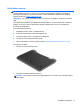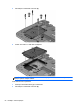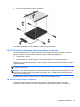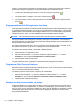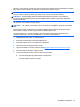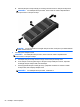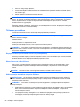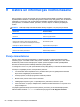User guide
noteiktu, vai disks šobrīd ir aizsargāts vai arī diska galviņas ir ievilktas, izmantojiet ikonu Windows
darbvirsmas paziņojumu apgabalā, uzdevumjoslas labajā malā vai mobilitātes centrā:
●
Ja disku aktīvi aizsargā programmatūra, virs ikonas ir redzama zaļa atzīme
.
●
Ja programmatūra ir atspējota, virs ikonas ir redzams simbols
.
●
Ja programmatūra ir ievilkusi diska galviņas trieciena rezultātā, virs ikonas ir redzams oranžs
konuss
.
Programmatūras Disk Defragmenter lietošana
Laika gaitā datora lietošanas procesā faili cietajā diskā fragmentējas. Diska fragmentēšanās nozīmē
to, ka dati diskā neatrodas blakus (nav secīgi) un cietā diska darbība, meklējot failus, ir apgrūtināta,
tādējādi palēninot datora darbību. Diska defragmentētājs savieno (vai fiziski pārkārto) fragmentētos,
cietajā diskā esošos, failus un mapes, tādējādi nodrošinot efektīgāku sistēmas darbību.
PIEZĪME. Nav nepieciešams palaist programmatūru Disk Defragmenter cietvielas diskiem.
Kad programmatūra Disk Defragmenter ir startēta, tā darbojas bez uzraudzības. Taču atkarībā no
cietā diska ietilpības un fragmentējamo failu skaita disku defragmentētājam procesa pabeigšanai var
būt nepieciešama vairāk nekā stunda.
HP iesaka defragmentēt cieto disku vismaz reizi mēnesī. Disku defragmentētāju var iestatīt, lai tas
tiktu palaists reizi mēnesī, kā arī datoru var defragmentēt manuāli jebkurā laikā.
Lai palaistu disku defragmentētāju, veiciet tālāk norādītās darbības.
1. Pievienojiet datoru maiņstrāvas avotam.
2. Sākuma ekrānā ierakstiet d un pēc tam meklēšanas lodziņā
ierakstiet disks. Atlasiet
Iestatījumi un pēc tam atlasiet Defragmentēt un optimizēt diskus.
3. Izpildiet ekrānā redzamās instrukcijas.
Lai iegūtu papildinformāciju, piekļūstiet programmatūras Disk Defragmenter Palīdzībai.
Programma Disk Cleanup lietošana
Rīks Diska tīrīšana sameklē cietajā diskā nevajadzīgos failus, kurus var droši izdzēst, atbrīvojot diskā
vietu un nodrošinot efektīvāku datora darbību.
Lai palaistu programmu Disk Cleanup, rīkojieties, kā norādīts tālāk.
1. Sākuma ekrānā ierakstiet d un pēc tam meklēšanas lodziņā ierakstiet disks. Atlasiet
Iestatījumi un pēc tam atlasiet Atbrīvojiet vietu diskā, izdzēšot nevajadzīgos failus.
2. Izpildiet ekrānā redzamās instrukcijas.
Atmiņas moduļu pievienošana vai maiņa
Atmiņas palielināšana var uzlabot datora veiktspēju. Dators ir kā fiziska darba vieta. Cietais disks ir
kā grāmatu plaukts, kur tiek glabāti darbi, un atmiņa ir kā rakstāmgalds, pie kura strādā. Ja atmiņā
vairs nav vietas, kur bez problēmām saglabāt visus failus, gluži kā strādājot pie materiāliem nokrauta
rakstāmgalda, krītas darba ražīgums. Labs risinājums veiktspējas uzlabošanai ir datorā esošās
atmiņas daļas palielināšana.
54 Nodaļa 8 Datora apkope